【摘要】:图9-13 插入按钮效果执行“插入”|“表单”|“表单”命令,或者单击“表单”面板中的“表单”按钮,添加表单。选中第三个按钮,在属性面板的“动作”单选框中选中“无”。
1.插入“按钮”
表单中的按钮对象是用于触发服务器端脚本处理程序的工具。只有通过按钮的触发,才能把用户填的信息传送到服务器端去,实现信息的交互。下面通过一个简单示例介绍在文档中插入按钮的具体操作,最终的创建效果如图9-13所示。

图9-13 插入按钮效果
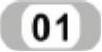 执行“插入”|“表单”|“表单”命令,或者单击“表单”面板中的“表单”按钮
执行“插入”|“表单”|“表单”命令,或者单击“表单”面板中的“表单”按钮 ,添加表单。
,添加表单。
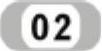 执行“插入”|“表单”|“按钮”,或单击“表单”插入面板中的“按钮”图标
执行“插入”|“表单”|“按钮”,或单击“表单”插入面板中的“按钮”图标 ,向表单中添加三个按钮。
,向表单中添加三个按钮。
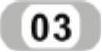 选中第一个按钮,在属性面板的“动作”单选框中选中“提交表单”。
选中第一个按钮,在属性面板的“动作”单选框中选中“提交表单”。
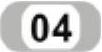 选中第二个按钮,在属性面板的“动作”单选框中选中“重置表单”。
选中第二个按钮,在属性面板的“动作”单选框中选中“重置表单”。
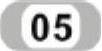 选中第三个按钮,在属性面板的“动作”单选框中选中“无”。
选中第三个按钮,在属性面板的“动作”单选框中选中“无”。
 保存文档。至此,文档创建完毕。可以按下快捷键F12在浏览器中预览整个页面。(www.daowen.com)
保存文档。至此,文档创建完毕。可以按下快捷键F12在浏览器中预览整个页面。(www.daowen.com)
2.按钮属性
选中一个按钮,其属性设置面板如图9-14所示,它包含了下面几项属性值:

图9-14 按钮的属性设置面板
➢“按钮名称”:用于设置按钮的名称。该名称可以被脚本或程序所引用。
➢“标签”:用于设置按钮的标识,这将显示在按钮上。
➢“动作”:用于设置按钮的动作,有3种选择:“提交表单”将表单中的数据提交给表单的处理程序;“重设表单”将表单内所有对象恢复到初始值;“无”表示无动作。
➢“类”:用于设置应用于按钮上文字的CSS样式。
免责声明:以上内容源自网络,版权归原作者所有,如有侵犯您的原创版权请告知,我们将尽快删除相关内容。







